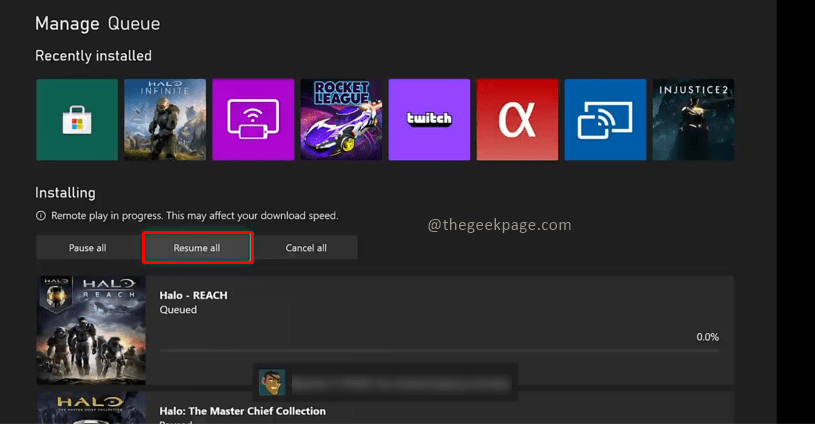Xbox konsolu oyuncuları şimdiye kadar oyun oynamak için konsollarına güvenmek zorundaydı. Cep telefonlarında ve dizüstü bilgisayarlarında oyun oynayabilecekleri uzaktan oynama seçeneğinden yoksundular. Microsoft, kullanıcıların hem Android hem de ios kullanıcıları için cep telefonlarında oyun oynamalarına izin vermeye karar verdiğinde, yakın zamana kadar mobil oyun mevcut değildi. Bulut oyun alanına çok az şirket giriyor ve Microsoft, Xbox Bulut oyunlarıyla bu alana giriş yaptı.
Oynamaya başlamak için gereken birkaç temel gereksinim, Xbox Console Series X veya Series S, minimum Android 6.0 yüklü android telefonunuz, indirilen Xbox uygulaması ve iyi bir internet bağlantısıdır.
Uzaktan oynatma etkinleştirme, favori Xbox oyunlarınızı standart konsolunuzdan ayrı olarak uzaktan oynamanıza olanak tanır. Bu makale, Xbox oyunlarınızı Android cihazınıza nasıl bağlayacağınızı ve oynayacağınızı açıklayacaktır. Artık Microsoft bulut oyunlarıyla neredeyse her yerden ve her cihazda oynamaya hazır olabilirsiniz. Bu özellikler, Android akıllı telefonunuzda size tam teşekküllü bir oyun deneyimi sunmak için bir araya geliyor.
Android'inizde Xbox Series X ve Series S oyunlarını oynama (Xbox Remote play)
Adım 1: düğmesine basın Xbox düğmesi kontrol cihazınızda. Şu yöne rotayı ayarla Profil ve sistem ve seçin Ayarlar


Adım 2: Git Cihazlar ve bağlantılar. Seçme Uzak özellikler.

Adım 3: için onay kutusunun seçili olduğundan emin olun Uzak özellikleri etkinleştirin.

Adım 4: Uzak özellik etkinleştirildiğinde, aynı menüde Uzaktan oynatmayı test et Etkin olup olmadığını kontrol etmek için.
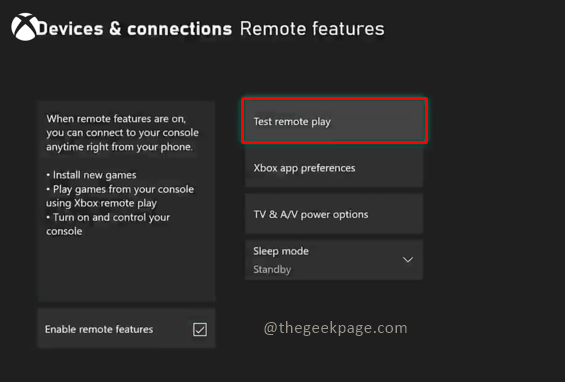
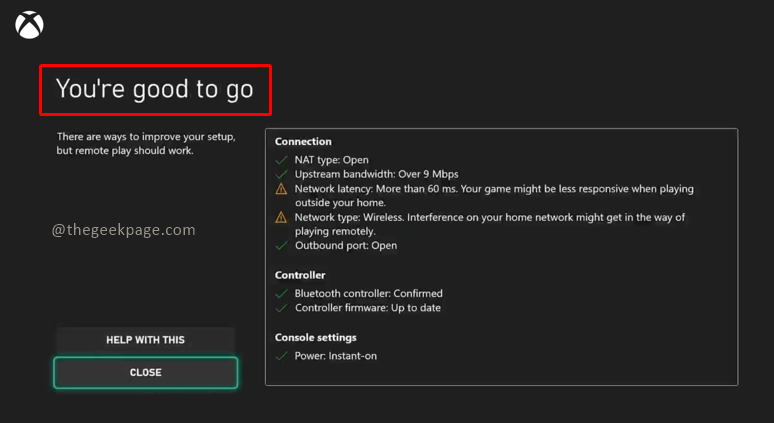
Adım 5: Ardından cep telefonunuza gidin ve Playstore'u açın. İndirmek ve aç Xbox uygulama.
Not: Bunda Oneplus 7 Android cihazı kullanıyoruz. Daha önce de belirtildiği gibi, Android sürümü 6.0 veya üzeri olmalıdır.
Adım 6: Xbox konsolunuz için kullandığınız kimlik bilgileriyle oturum açın. Oturum açmak için aynı e-posta kimliğini kullanın.
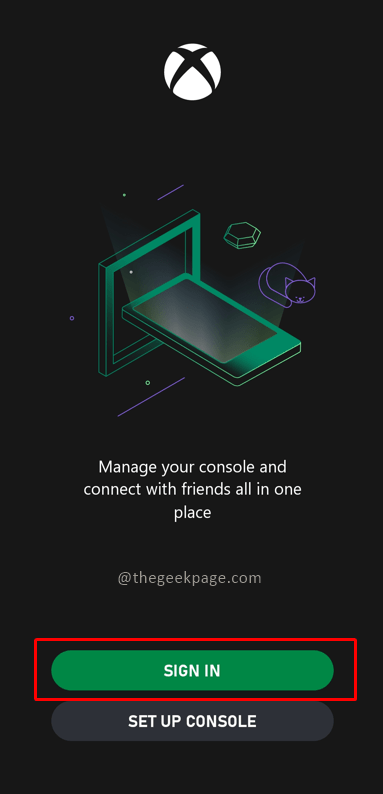
Adım 7: Ana sayfada, sağ üst köşedeki Xbox'ı wifi sinyaliyle gösteren simgeye tıklayın.
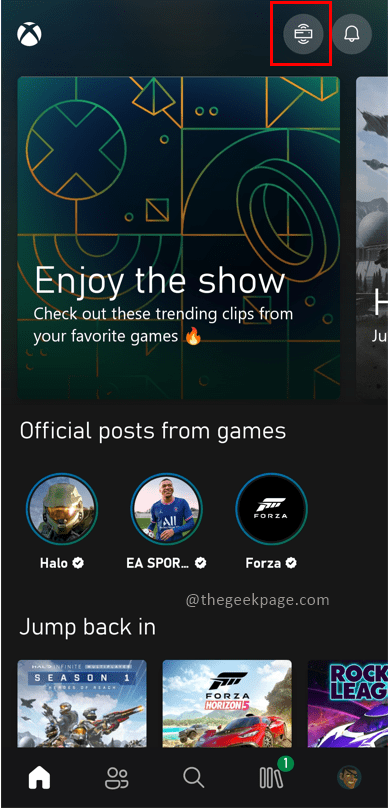
Adım 8: simgesine tıklayın Bu cihazda uzaktan oynatma. Uzaktan oynatmanın en iyi 5Ghz wifi veya kablolu bağlantıda çalışacağı bilgisini vermek için bir açılır pencere samimi bir hatırlatıcı olarak görünecektir. Geçiş düğmesine tıklayın bir daha gösterme ve sonra seçin Devam et.

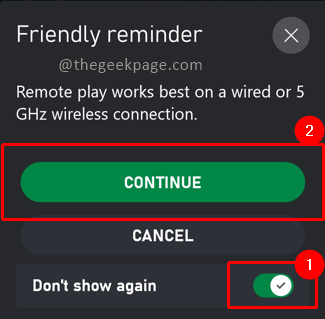
Not: Cihaz Xbox'a bağlanırken ekranda bir roket gemisi simgesinin göründüğünü göreceksiniz. Bu, internet hızınıza bağlı olarak birkaç dakika sürebilir.

Xbox için Android uygulamasının sorunsuz ve kullanımı kolay olduğunu göreceksiniz. En iyi şekilde oyun oynamanın keyfini çıkarmak için ayrıca bir Bluetooth denetleyicisi ve Bluetooth kulaklıkları Android cihaza bağlayabilirsiniz. Mutlu oyunlar!!